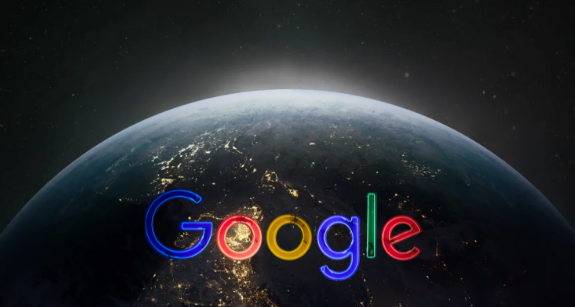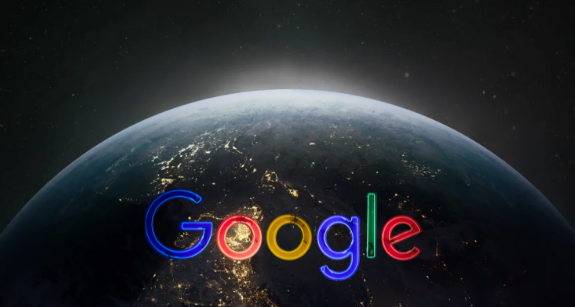
以下是关于Google浏览器下载文件管理最佳实践的教程:
1. 设置合理的
下载路径
- 打开Chrome浏览器,点击右上角三个点→“设置”→“高级”→“下载内容”。点击“更改”按钮,选择一个空间充足且便于管理的文件夹作为默认保存位置。建议创建专用文件夹(如“Chrome下载”),避免与其他文件混淆。
- 若需为不同文件类型指定路径,可安装扩展程序(如Download Folder for Chrome),根据后缀(如.zip、.exe)自动分类存储。
2. 优化下载任务管理
- 使用
快捷键`Ctrl+J`(Windows)或`Command+J`(Mac)快速打开下载列表,查看任务状态。右键点击已完成的文件,选择“在文件夹中显示”可直接定位文件位置。
- 安装扩展程序(如DownThemAll或Control Downloads)实现批量下载、暂停/恢复任务、限制同时下载数量(如设置为3个任务并行),避免占用过多带宽。
- 启用多线程加速:在地址栏输入`chrome://flags/`,搜索“parallel downloading”,启用该实验功能以提升大文件
下载速度。
3. 权限与安全性管理
- 确保下载文件夹的读写权限正确。右键点击文件夹→“属性”→“安全”选项卡,为当前用户添加完全控制权限,避免因权限不足导致下载失败。
- 定期清理下载记录:进入“清除浏览数据”页面,勾选“下载历史记录”并设置时间范围(如“过去一周”),点击“清除数据”以保护隐私。
- 对可疑文件右键选择“用杀毒软件扫描”,防止恶意程序运行。
4. 自动化清理与分类
- 安装Auto Clean Downloads扩展程序,设置保留期限(如7天),到期后自动删除过期文件,减少磁盘占用。
- 手动将重要文件移动到“文档”“图片”等专用文件夹,保持下载目录整洁。可按文件名、大小或时间排序,使用搜索框快速定位文件。
5. 网络与性能优化
- 优先使用有线网络连接,关闭后台占用带宽的程序(如在线视频、云同步服务),确保下载速度稳定。
- 定期清理浏览器缓存(通过“清除浏览数据”勾选缓存项),提升浏览器响应速度和下载效率。